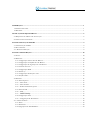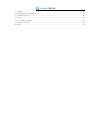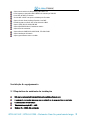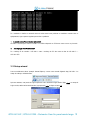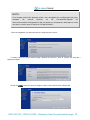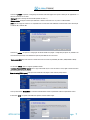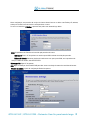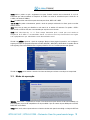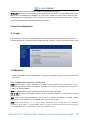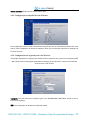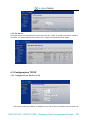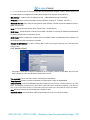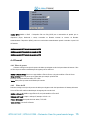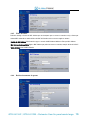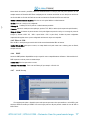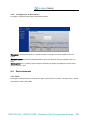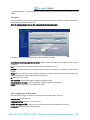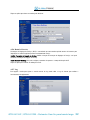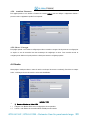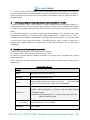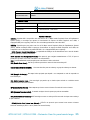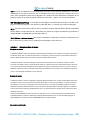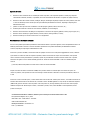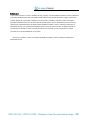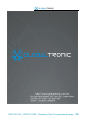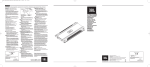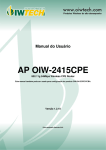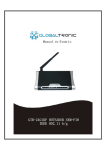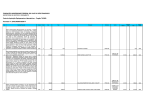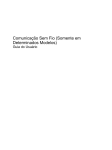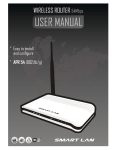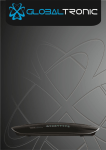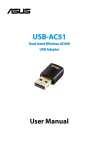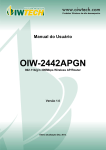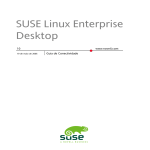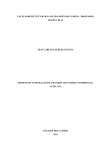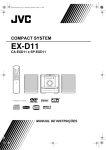Download Manual - Globaltronic 11 2084 8910.
Transcript
INTRODUÇÃO ............................................................................................................................................................... 1
1.1 SOBRE O ROTEADOR ................................................................................................................................................. 1
1.2 RECURSOS ................................................................................................................................................................ 1
INSTALAÇÃO DO EQUIPAMENTO .......................................................................................................................... 2
2.1 REQUISITOS DO AMBIENTE DE INSTALAÇÃO ............................................................................................................. 2
2.2 CONECTANDO O ROTEADOR ..................................................................................................................................... 3
GUIA DE INSTALAÇÃO RÁPIDA .............................................................................................................................. 4
3.1 CONFIGURAÇÃO TCP/IP .......................................................................................................................................... 4
3.2 SETUP WIZARD ......................................................................................................................................................... 5
3.3 MODO DE OPERAÇÃO ............................................................................................................................................. 9
GUIA DE CONFIGURAÇÃO ..................................................................................................................................... 10
4.1 LOGIN .................................................................................................................................................................... 10
4.2 WIRELESS .............................................................................................................................................................. 10
4.2.1 Configurações básicas da rede Wireless ........................................................................................................ 10
4.2.2 Configurações avançadas da rede Wireless ................................................................................................... 11
4.2.3 Configurações de Segurança na rede Wireless .............................................................................................. 11
4.2.4 Controle de acesso ......................................................................................................................................... 12
4.2.5 Configurações WDS ....................................................................................................................................... 12
4.2.6 Site Survey ..................................................................................................................................................... 13
4.3.1 Configurações da Interface LAN ................................................................................................................... 13
4.3.2 Interface WAN ................................................................................................................................................ 14
4.4 FIREWALL .............................................................................................................................................................. 15
4.4.1 Filtro de portas .............................................................................................................................................. 15
4.4.2
Filtro de IP.................................................................................................................................................. 15
4.4.3
Filtro de MAC ............................................................................................................................................. 16
4.4.4
Redirecionamento de portas ....................................................................................................................... 16
4.4.5 Filtro de URL ................................................................................................................................................. 17
4.4.6
DMZ ............................................................................................................................................................ 17
4.4.7 AntiARP Cheating .......................................................................................................................................... 17
4.4.8 Configurações VPN ....................................................................................................................................... 18
4.4.9
Configurações de Roteamento .................................................................................................................... 19
4.5 GERENCIAMENTO ................................................................................................................................................ 19
4.5.1 Status.............................................................................................................................................................. 19
4.5.2 Estatísticas ..................................................................................................................................................... 20
4.5.Configurações de DNS Dinâmico ..................................................................................................................... 20
4.5.4 QOS ............................................................................................................................................................... 21
4.5.5 Configuração de Data/Hora .......................................................................................................................... 21
4.5. 6 Denial of Service........................................................................................................................................... 22
4.5.7 Log ................................................................................................................................................................. 22
4.5.8
Atualizar Firmware ..................................................................................................................................... 23
4.5.9 Salvar / Carregar ........................................................................................................................................... 23
4.6 SENHA ................................................................................................................................................................. 23
Introdução
Obrigado por adquirir o roteador/AP GTR-2411HP / GTR-2411RB. Esse manual irá fornecer instruções para configurar e
trabalhar com o produto.
1.1 Sobre o roteador
O roteador sem-fio Globaltronic GTR-2411HP / GTR-2411RB é um produto que combina a tecnologia Ethernet com o acesso
Wireless em um só produto. O dispositivo permite a você tomar vantagens de mobilidade e rápida conexão. Todos os PCs
conectados a rede sem-fio ou cabeada podem compartilhar arquivos, impressoras e outros recursos de rede. Além disso,
com esse produto todos os usuários da rede podem acessar a internet usando apenas uma conta do serviço de internet
disponível tendo esse dispositivo conectado com um modem DSL/Cabo na porta WAN.
1. Ethernet / Fast Ethernet
O Padrão Ethernet é o método de acesso mais usado, especialmente em redes locais conhecidas como LANs ou redes locais.
É definido pela IEEE como padrão 802.3. Normalmente a ethernet é uma mídia compartilhada. Todas as estações no
segmento compartilham toda a banda, que pode ser de 10Mbits(Ethernet) 100Mbits(Fast Ethernet). Com um switch, cada
emissor e receptor tem uma banda total. O padrão Fast Ethernet é definido pelo padrão IEEE 802.3u que é uma versão de alta
velocidade da Ethernet com taxa de 100Mbps de transmissão.
2. Wireless LAN
Sistemas de redes locais sem-fio, ou Wireless Local Area Network systems (WLANs) transmitem e recebem dados através de
ondas usando rádio frequência (RF). Oferece vantagens de mobilidade, facilidade de instalação e vantagens sobre redes
cabeadas.
Mobilidade:
WLANs combinam conectividade de dados com mobilidade do usuário. Isso provém aos usuários com acesso a redes em
qualquer lugar dentro de uma organização. Por exemplo, usuários podem permanecer na rede quando se locomovem com seus
equipamentos de uma sala de conferência até a sua sala de trabalho sem que o equipamento desconecte-se da rede local em momento
algum. O que é impossível com redes cabeadas.
1.2 Recursos
O GTR-2411HP / GTR-2411RB possui os seguintes recursos.
Está dentro das normas IEEE802.11g, IEEE802.11b, IEEE802.3, IEEE802.3u
1 porta WAN de auto-negociação 10/100M com porta RJ45 , 4 portas LANs de auto-negociação 10/100M com
porta RJ45
Suporta Auto MDI/MDIX
Suporta preâmbulo Wireless, podendo se mover em diferentes APs sem interrupção do funcionamento.
Suporta taxas de transmissão Wireless de 54/48/36/24/18/12/9/6/11/5.5/3/2/1Mbps
Possui segurança criptografia WEP 64/128 bit WEP
GTR-2411HP / GTR-2411RB – Roteador Sem fio para banda larga
1
Suporta modos wireless de Relay/Bridging/WDS/WDS+AP
Possui segurança criptográfica WPA e WPA2 com autenticação TKIP/AES
Possui filtro de MACs por wireless
Servidor NAT e DHCP com suporte a distribuição de IP estático
Suporta Servidor Virtual, Aplicação Especial e host DMZ
Firewall integrado com filtros de IP, nome de domino e MAC
Suporta TCP/IP, PPPoE, DHCP, ICMP, NAT
Suporta UPnP, DNS Dinâmico, Roteamento estático
Suporta Fluxo de estatísticas
Suporta filtros de ICMP-FLOOD, UDP-FLOOD, TCP-SYN-FLOOD
Suporta atualização de firmware
Suporta gerenciamento remoto e via Web
Instalação do equipamento
2.1 Requisitos do ambiente de instalação
Evite expor o equipamento diretamente à luz do sol ou próximo a fontes de calor.
O equipamento precisa estar num espaço com no mínimo 5 cm de espaço em todos os seus lados.
O ambiente precisa ser bem ventilado
Temperatura de operação: 0ºC ~ 40ºC
Umidade: 5%~90%RH, Não-condensado
GTR-2411HP / GTR-2411RB – Roteador Sem fio para banda larga
2
2.2 Conectando o roteador
Antes de instalar o equipamento, você deve conectar seu PC a internet a um serviço de internet Banda larga. Se tiver
problema, entre em contato com a provedora de serviços de internet. Após isso, instale o roteador de acordo com os
passos seguintes. Não se esqueça de desplugar da força o GTR-2411HP / GTR-2411RB e manter suas mãos secas.
Desligue seu PC, modem de acesso a internet e seu roteador
Deixe o GTR-2411HP / GTR-2411RB em ma localização adequada. O local ideal é próximo ao centro do
ambiente onde o PC estará conectado via rede sem-fio. O local deve respeitar os acordos de requisitos do ambiente.
Ajuste a direção da antena. Normalmente para cima é uma boa direção.
Conecte os PCs em cada switch da porta LAN do roteador.
Conecte o modem DSL/Cabo na porta WAN do roteador.
Conecte a fonte AC no roteador, e ligue a fonte na tomada. Com isso o equipamento irá ligar e irá trabalhar
automaticamente.
Ligue os PCs e o modem DSL/Cabo
GTR-2411HP / GTR-2411RB – Roteador Sem fio para banda larga
3
Guia de instalação rápida
Após conectar o GTR-2411HP / GTR-2411RB na sua rede, você deve configurá-lo. Esse capítulo descreve como
configurar as funções básicas do seu roteador. Esses procedimentos tomam apenas alguns minutos. Após a configuração
bem sucedida você poderá acessar a internet através do seu equipamento.
3.1 Configuração TCP/IP
O endereço padrão do GTR-2411HP / GTR-2411RB é 192.168.1.1, e a máscara é 255.255.255.0. Esses valores
podem ser vistos da LAN. E pode ser modificados assim como você desejar.
Conecte os PCs locais nas portas LAN do roteador. Há duas maneira de configurar o endereço IP nos PCs.
Configure o endereço IP Manualmente
1. Ajuste o protocolo TCP/IP nos seus PCs.
2. Configure o s p a r â m e t r o s d e r e d e . O e n d e r e ç o I P é 192.168.1.xxx ("xxx" é d e 2 até 254), Máscaradesub
redeé255.255.255.0, e o Gateway 192.168.1.1(Endereço IP do roteador GTR-2411HP / GTR-2411RB)
Obter endereço IP manualmente
1.Ajuste o protocolo TCP/IP para ”Obter um endereço automaticamente" no seu PC.
2.Ligue o roteador e o PC, o computador terá o endereço IP atribuído pelo equipamento e logo em seguida irá
conectar-se a rede local.
Agora você pode rodar um comando de ping em um terminal como “Prompt de comando” para verificar se a rede está
funcionando.
Abra o terminal, digite: ping 192.168.1.1, e então aperte Enter.
Se o resultado for similar ao mostrado na tela acima então a conexão entre o PC e o GTR-2411HP / GTR-2411RB foi
estabelecida com êxito.
GTR-2411HP / GTR-2411RB – Roteador Sem fio para banda larga
4
Se o resultado for similar ao mostrado nessa tela acima então houve problema ao estabelecer conexão entre os
equipamentos, siga os passos seguintes para resolver o problema:
1.
A conexão entre o PC e o roteador está correta?
Os LEDs 1/2/3/4 da por ta LAN no roteador e o LED do adaptador no PC devem estar acesos ou piscando .
2.
A configuração TCP/IP está correta?
Se o endereço IP do roteador é 192.168.1.1 então o endereço do PC deve estar na faixa de 192.168.1.2 ~
192.168.1.254
3.2 Setup wizard
Com um web-browser aberto (exemplo: Internet Explorer), conecte a um roteador digitando http://192.168.1.1 no
campo de endereço do Web-browser.
Após um momento, uma janela de Login irá aparecer como mostrado na figura abaixo. Digite admin no campo de
Login e senha, ambos em letras minúsculas, logo após tecle enter ou clique no botão OK.
GTR-2411HP / GTR-2411RB – Roteador Sem fio para banda larga
5
NOTA:
Se a imagem acima não aparecer então o seu navegador tem configurações de proxy
ativadas.
No
Internet
Explorer
vai
em
Ferramentas>Opções
de
internet>Conexões>Configurações LAN, na janela que irá aparecer desmarque a caixa
que
o uso the
doSetupWizard
proxy e clique
em OK para finalizar.
Click ativa
SetupWizard,
will appear.
Clique em Setup Wizard, logo abrirá uma janela de configuração passo-a-passo.
O roteador Suporta três modos: Gateway, bridge e Wireless ISP. Selecione o modo de operação que deseja que o
equipamento trabalhe.
Clicando em próximo, aparecerá a opção de configurar a data e a hora do GTR-2411HP / GTR-2411RB
GTR-2411HP / GTR-2411RB – Roteador Sem fio para banda larga
6
Clicando em próximo, irá aparecer a configuração da interface LAN. Nessa página você ajusta o endereço IP do equipamento e a
máscara de rede que irá ser usada.
Endereço IP: Ajuste o endereço IP de seu roteador (Padrão: 192.168.1.1).
Máscara de rede: Configure a máscara para determinar o tamanho da sua rede local. O padrão é 255.255.255.0.
Aviso : Não se esqueça de verificar se os computadores da sua rede local estão trabalhando na mesma faixa de IP e máscara que
o GTR-2411HP / GTR-2411RB.
Clicando em próximo, irá aparecer a configuração da interface WAN. Essa página é configurada para ajustar os parâmetros da
conexão externa/internet que será estabelecida a partir da porta WAN do seu Access Point.
Tipo de acesso WAN: Aqui você seleciona o método de acesso será usado na porta WAN: (IP estático, DHCP, PPPoE ou PPTP).
Se selecionar "PPPoE", ajuste os seguintes parâmetros abaixo:
Username e Password(PPPoE apenas): Caso a opção selecionada requer o nome de usuário e senha, digite os dados fornecidos
pela sua provedora de acesso a internet.
Nome do serviço(PPPoE apenas): Caso precise da entrada do nome, digite o nome fornecido pela provedora.
Caso seja selecionado “Cliente DHCP", o roteador irá automaticamente receber os parâmetros de IP da sua provedora de acesso.
Se selecionar "PPTP", os ajustes de IP estático irão aparecer, conforme mostra a figura.
GTR-2411HP / GTR-2411RB – Roteador Sem fio para banda larga
7
Nessa configuração, sua provedora de serviços de internet deverá fornecer os dados como Endereço IP, máscara,
endereço do servidor, nome de usuário e senha para obter o acesso
Se caso você selecionar "IP Estático", aparecerá uma janela como mostrado logo abaixo.
Aviso: Os parâmetros de IP devem ser fornecidos pela provedora de acesso.
Endereço IP: Esse é o IP da que deve ser usado na porta WAN conforme fornecido pela provedora.
Máscara de Subrede: A mascara de subrede é usada nesse caso para a porta WAN, caso a provedora não
forneça os dados da mesma, deixe 255.255.255.0.
Gateway padrão: Digite o IP do gateway.
DNS: Digite os endereços dos servidores DNS para obter acesso a resolução de nomes dos servidores de internet.
Clicando em próximo, a janela de configuração Wireless irá aparecer.
GTR-2411HP / GTR-2411RB – Roteador Sem fio para banda larga
8
Banda: Indica o padrão no qual o equipamento irá operar. Podendo escolher entre as bandas B, G ou B+G.
Lembrando que ambos trabalham na frequência de 2.4GHz e as taxas de transferência para a banda B é de
11Mbits e da banda G 54Mbits.
Modo: Por padrão deixa como AP, mas pode selecionar para cliente, WDS ou AP+WDS.
Tipo de rede: Por padrão é Infraestrutura, quando o modo de operação selecionado for cliente, pode se escolher
também Ad-Hoc.
SSID: Entre com um nome para identificar a rede sem-fio de no máximo 32 caracteres. Por padrão o SSID é
GTR-2411HP ou GTR-2411RB, mas é recomendado que seja feita a troca do nome.
Canal: Po d e s e l e c i o n a r d e 1 a 1 1 . E s s e c a m p o d e t e r m i n a q u a l o c a n a l q u e s e r á u s a d o n a
frequência de 2.4GHz. É recomendado alterar os valores caso haja inter ferência na região
com equipamentos que trabalham em um determinado canal.
Clicando em próximo, aparecerá a janela de segurança Wireless. Nessa página irá permitir a você configurar a
segurança. Os tipos de criptografia disponíveis são WEP. WPA(TKIP), WPA2(AES), WPA2 Mixed. Por padrão deixa-se
sem segurança, mas é recomendado ativar a segurança Wireless caso use o roteador para uma rede privada.
Clicando em Aplicar, ele irá reiniciar o roteador e irá efetuar as alterações conforme a sua seleção no setup wizard.
3.3 Modo de operação
Gateway:Neste modo, o equipamento irá receber o sinal de internet via porta ethernet. O NAT ficara habilitado e os
PCs conectados na porta LAN compartilham o IP da porta WAN. O tipo de conexão da porta WAN pode ser PPPOE,
DHCP, PPTP ou IP estático.
Bridge: Neste modo, todas as portas ethernet e a interface wireless farão parte de uma bridge e a função de NAT será
GTR-2411HP / GTR-2411RB – Roteador Sem fio para banda larga
9
desabilitada. Todas as funções relacionadas à WAN e Firewall não serão suportadas.
Wireless ISP: Neste modo, todas as portas ethernet fazem parte de uma bridge e a interface wireless será a porta
WAN. O NAT será habilitado para compartilhar o IP entre os PCs conectados as portas ethernet. Deve-se ajustar o
wireless para modo cliente primeiro e assim conectar ao ISP Access Point localizado via Site-Survey. O tipo de
configuração da WAN pode usar PPPOE, DHCP, PPTP ou IP estático.
Guia de configuração
4.1 Login
Após ter logado com sucesso, o navegador irá exibir o Webconfig. A esquerda tem o menu aonde pode acessar as
configurações Wireless, Configurações WAN, Configurações LAN, Segurança, Serviços, Gerenciamento, Status e Sair.
4.2 Wireless
Contém configurações Básicas da rede Wireless, Configurações Avançadas, Segurança, Controle de acesso, WDS
e Site Survey.
4.2.1 Configurações básicas da rede Wireless
Banda: Indica o padrão no qual o equipamento irá operar. Podendo escolher entre as bandas B, G ou B+G.
Lembrando que ambos trabalham na frequência de 2.4GHz e as taxas de transferência para a banda B é de
11Mbits e da banda G 54Mbits.
Modo: Por padrão deixa como AP, mas pode selecionar para cliente, WDS ou AP+WDS.
Tipo de rede: Por padrão é Infraestrutura, quando o modo de operação selecionado for cliente, pode se escolher
também Ad-Hoc.
SSID: Entre com um nome para identificar a rede sem-fio de no máximo 32 caracteres. Por padrão o SSID é
GTR-2411HP ou GTR-2411RB, mas é recomendado que seja feita a troca do nome.
Canal: Po d e s e l e c i o n a r d e 1 a 1 1 . E s s e c a m p o d e t e r m i n a q u a l o c a n a l q u e s e r á u s a d o n a
frequência de 2.4GHz. É recomendado alterar os valores caso haja inter fe rência na região
com equipamentos que trabalham em um determinado canal.
GTR-2411HP / GTR-2411RB – Roteador Sem fio para banda larga
10
Clientes associados: Mostra a lista de clientes Sem-Fio ativos.
4.2.2 Configurações avançadas da rede Wireless
Estas configurações são para usuários tecnicamente avançados que têm um conhecimento profundo sobre redes
Sem-Fio. Estas configurações não devem ser mudadas a menos que você saiba que efeitos terão as mudanças em
seu ponto de acesso.
4.2.3 Configurações de Segurança na rede Wireless
Nessa página organizaremos a segurança em sua Rede Sem-Fio, poderemos ativar os protocolos de segurança WEP,
WPA, usando chaves de Criptografias que garantirão a segurança de sua rede Sem-Fio e pessoas não autorizadas
não terão acesso à rede Sem-Fio.
Criptografia: Você pode selecionar as seguintes opções, none, WEP,WPA,WPA2, WPA2 Mixed, ativando ou não os
protocolos de segurança.
WEP: Chave criptográfica fixa baseada em código hexa-decimal
GTR-2411HP / GTR-2411RB – Roteador Sem fio para banda larga
11
WPA: Solução intermediária de segurança. Usa Protocolo de Integridade Fundamental Temporal (TKIP) substitui a
WEP
TKIP: Protocolo proprietário utilizado em segurança de alto nível, ele além de criptografar os dados ele autentica os
pacote de dados antes de ler a criptografia e atua em níveis de RC4 garantindo assim uma segurança robusta.
WPA Authentication Mode: Podem ser administradas chaves usando dois mecanismos diferentes. No WPA Modo
Autenticado pode usar um servidor de autenticação externo (por exemplo, RADIUS). É possível de se usar chaves
pré-compartilhadas sem a necessidade de servidores adicionais.
802.1X: O mecanismo de segurança original de IEEE 802.11 padrão não foi projetado para ser forte e provou ser
insuficiente para a maioria das redes que requerem alguma segurança confiável. O grupo de tarefa de Segurança do
IEEE 802.11 grupo de trabalho para levantar as falhas do padrão básico e colocou em prática seu trabalho
completando em maio de 2004. O IEEE 802.11i emenda para o IEEE 802.11 padrão era aprovado em 2004 de junho
e publicou em 2004 de julho.
WPA Cipher suite/WPA2 Cipher suite: A chave de inquietação do WPA e WPA2, designou o uso do TKIP, é
considerado mais seguro que o TKIP, preferivelmente com inquietação AES.
Pre-Shared Key Format: Você pode selecionar uma Frase (Passphrase) ou uma chave Hexa-Decimal de 64 bits.
Pre-Shared Key: Você pode colocar uma chave de 128 caracteres.
Pode se fazer autenticações através de um Servidor Radius através do IP e com senha de autenticação
4.2.4 Controle de acesso
Você cadastra os MACs Address dos clientes Wireless habilitando o controle de acesso no seu Roteador, basta
colocar o número do MAC Address dos clientes na Lista de permissões e pedir para aplicar a configuração. Só
acessarão o Roteador os MAC’s que estiverem na lista de permissão.
4.2.5 Configurações WDS
Esse recurso faz com vários AP’s conversem entre si e estendam a cobertura da rede Sem-Fio. Os MACs Address
são cadastrados entre os AP’s e os canais são os mesmos entre os equipamentos, garantindo assim que os clientes
possam se conectar ao AP que estiver com melhor sinal.
GTR-2411HP / GTR-2411RB – Roteador Sem fio para banda larga
12
4.2.6 Site Survey
Essa página fornece uma ferramenta para escanear redes sem-fio na região. Se qualquer Access Point ou IBSS for
encontrado, você poderá estabelecer uma conexão caso o roteador esteja operando em modo Cliente.
4.3 Configurações TCP/IP
4.3.1 Configurações da Interface LAN
Esta página é usada para configurar os parâmetros da sua rede local do seu Roteador, através da porta LAN
GTR-2411HP / GTR-2411RB – Roteador Sem fio para banda larga
13
(1 / 2 / 3 ou 4) que iremos nos conectar ao Roteador para que possamos configurar o mesmo. Através da porta LAN
você poderá mudar as configurações de endereçamento IP, Máscara de Sub-rede, serviço DHCP, etc.
MAC Address: É o endereço físico do Adaptador de rede.
O MAC Address não pode ser mudado.
IP Address: Através do endereço IP podemos acessar o Roteador (endereço IP
de fábrica: 192.168.1.1)
Máscara de Sub-rede: É um código de endereçamento aonde definimos o tamanho da rede. Normalmente usamos o
padrão 255.255.255.0
DHCP: Você pode selecionar nenhum (None), Cliente (Client) , Servidor (Server).
DHCP Server:
Quando ativamos em modo Servidor DHCP o Roteador se encarrega de distribuir automaticamente
os endereços IP para todos os dispositivos da rede.
DHCP Cliente: Quando configuramos o Roteador para o modo DHCP cliente, ele automaticamente irá configurar o IP
da internet que está sendo fornecida para o Roteador.
Clonagem do MAC Address: É só editar o endereço MAC e então clicar na opção Clone para que o rádio tenha outro
endereço físico.
4.3.2 Interface WAN
Essa página é usada para configurar os parâmetros da sua conexão a internet na porta WAN. Aqui você pode
mudar o método de acesso para IP Estático, DHCP, PPPoE ou PPTP
Tipo de conexão: Pode-se selecionar continuo, sob demanda ou manualmente.
Tempo disponível: Quando conectado sob demanda, você pode ajustar o tempo de disponibilidade.
Tamanho do MTU: O valor MTU (Maximum Transmission Unit) para boa par te das conexões Ethernet é de 1492
Bytes. Para algumas provedoras você deve reduzir o MTU. Mas isso é raramente req uisitado, e não deve ser
feito a não ser que tenha cer teza se é necessário para sua conexão com a provedora de serviços de internet .
DNS: Determine o endereço do servidor DNS para resolução de nome
Clone MAC Address: Caso queira alterar o MAC da porta WAN, coloca um novo valor nesse campo
GTR-2411HP / GTR-2411RB – Roteador Sem fio para banda larga
14
Habilitar UPnP: Habilite o UPnP:
O dispositivo Pelo ano Play (UPnP) tem a característica de permitir que os
dispositivos (Peças, Notebooks e outros) conectados ao Roteador acessem os recursos do Roteador
automaticamente. Dispositivos (UPnP) podem ser reconhecidos automaticamente quando conectados à porta LAN
do Roteador.
Habilite a conexão L2TP através da conexão da VPN
Habilite a conexão IPSec através da conexão da VPN
Habilite a conexão PPTP através da conexão da VPN
4.4 Firewall
4.4.1 Filtro de portas
Podemos restringir certos tipos de pacotes de dados que trafegam na rede local provenientes da Internet. O Uso
do Filtro de portas auxilia na administração da segurança de sua rede local.
Habilitar o Filtro de Portas: Selecione a opção habilitar o Filtro de Portas, você pode modificar o Filtro de Portas.
Range de Portas: Inclua as portas que se queira filtrar, por exemplo: porta 20-220.
Protocolo: Você pode selecionar ambos, TCP / UDP.
Tabela: Exibe portas que estão sendo filtradas pelo roteador
4.4.2
Filtro de IP
Podemos restringir certos tipos de pacotes de dados que trafegam na rede local provenientes do Gateway da Internet.
O Uso do Filtro de IP auxilia na administração da segurança de sua rede local.
Habilitar o Filtro de IP: Habilite a opção Filtro de IP, você pode modificar o Filtro de IP
Endereço de IP Local: Coloque o endereço IP, exemplo: 192.168.1.10
Protocol (Protocolo): Você pode selecionar ambos, TCP / UDP
Tabela de Filtros: Lista dos IP’s Filtrados
GTR-2411HP / GTR-2411RB – Roteador Sem fio para banda larga
15
4.4.3
Filtro de MAC
Podemos restringir o Acesso de MAC Address que não desejamos que se conecte ao roteador ou seja, clientes que
tenham MAC cadastrado na tabela de filtros de MAC do Roteador terão seu acesso negado ao mesmo.
Controle de MAC Address: Selecionando a opção o controle de MAC Address habilitará o Filtro por MAC Address.
MAC Address (Endereço MAC): Digite o MAC Address que poderá ter acesso ao roteador, exemplo: 00:e0:4e:3f:2d:c5
Tabela de filtros: Lista os MACs Filtrados
4.4.4 Redirecionamento de portas
GTR-2411HP / GTR-2411RB – Roteador Sem fio para banda larga
16
Nessa tabela de entrada é permitido redirecionar automaticamente os serviços para uma porta específica de uma
máquina através do Firewall do NAT. Essas configurações são somente necessárias se você desejar ser um Host de
um Servidor Web ou Servidor de Email em sua rede local através do Firewall do NAT de sua rede local.
Habilitar o Redirecionamento de portas: Selecione se você quiser habilitar o redirecionamento.
Serviço: Selecione o serviço a ser configurado.
Endereço IP:
O endereço IP do PC para ter o redirecionamento permitido.
Protocolo: O protocolo usado para essa aplicação, pode ser TCP / UDP, ou ambos (todos suportados pelo Roteador).
Range de Portas: O Número de portas externas. Você pode digitar uma porta de serviço ou um range de portas de
serviços (o formato é XXX- YYY,
XXX é a porta inicial e YYY é a porta final). A tabela de portas configuradas
responderia da seguinte forma: a porta configurada nas listas são as que vão responder.
4.4.5 Filtro de URL
Filtro de URL é usado para negar usuários da LAN de acessar determinadas URLs na internet.
Habilitar Filtro de URL : Ative para o recurso, no campo abaixo você pode entrar com o endereço para ser filtrado,
exemplo: xxx.com
4.4.6 DMZ
Através do DMZ podemos disponibilizar serviços especiais como compartilhamento de Games e Videoconferência. O
DMZ responde a todas as portas ao mesmo tempo.
Habilitar DMZ: Selecione para ativar o recurso.
Endereço IP do Host DMZ:
Entre com um Endereço IP, por exemplo: 192.168.1.34.
4.4.7 AntiARP Cheating
Essa página pode ajudar o dispositivo para enviar pacotes para outros host para atualizar o cache ARP, e pode
adicionar entrada de endereços IP-MAC. Usar essa função pode ser útil para prevenir entrada de vírus de ARP ou
MACs Falsos.
GTR-2411HP / GTR-2411RB – Roteador Sem fio para banda larga
17
4.4.8 Configurações VPN
Para uma configuração VPN otimizada, deve-se ter um cliente VPN integrado ao servidor para suportar qualquer
requisição política de VPN. Essa aplicação usa uma Eugene VPN para suportar e gerenciar até 10 conexões VPN.
Pode suportar autenticação PSK e RDA, suporta também protocolos IPSEC e L2TP em modo cliente/servidor e pode
passar sobre o tráfego também. A Configuração VPN avançada inclui encriptação 3DES/AES128, manual ou
gerenciamento por chaves IKE/ISAKMP, Modo de negociação Rápida/Principal/Agressiva . Essa porção é usada para
oferecer uma função VPN lado-a-lado, e ao mesmo tempo pode-se usar método de criptografia do tipo IPSEC.
Por exemplo nós iremos mostrar como implementar uma conexão VPN lado-a-lado.
Clique em “Editar”
Nessa página, nós podemos digitar Nome da Conexão, IP Local, Remote Security Gateway, IP Remoto, é Chave
pré-compartilhada. Quando essas informações forem digitadas, cliquem em “Aplicar”
O Equipamento remoto de VPN também pode fazer a configuração. Apenas ajuste os parâmetros para que consiga
estabelecer uma conexão sem nenhum problema.
GTR-2411HP / GTR-2411RB – Roteador Sem fio para banda larga
18
4.4.9 Configurações de Roteamento
Essa página é usada para definir funções de Roteamento estático.
IP de destino :O endereço IP de destino é o endereço da redes ou hosts que você deseja estabelecer uma rota
estática.
Máscara de subrede: A mascara de subrede determina a porção do endereço IP que é para identificar a rede e os
hosts.
Gateway padrão: Esse é o endereço IP para configurar o dispositivo de gateway que permite para conectar entre o
roteador, a rede ou o host.
4.5 Gerenciamento
4.5.1 Status
Essa página é usada para mostrar o status atual e alguns ajustes básicos do roteador. Você pode checar o sistema
de informação, interface LAN e WAN.
GTR-2411HP / GTR-2411RB – Roteador Sem fio para banda larga
19
4.5.2 Estatísticas
Essa página mostra que a contagem de pacotes para a transmissão e recepção de acordo com as redes
Ethernet e wireless.
4.5.Configurações de DNS Dinâmico
DNS Dinâmico é um serviço, que lhe oferece um endereço válido de internet, nome de domínio (uma URL) através de
um endereço IP. DDNS permite-lhe atribuir um nome de domínio e host fixo para um endereço IP dinâmico Internet.
Ele é útil quando para você hospedar seu próprio site, servidor FTP, ou outro servidor por trás do roteador. Antes de
usar este recurso, você precisa configurar no seu Roteador o DDNS prestadores de serviços, tais como
www.oray.net ou www.comexe.cn. O Cliente Dinâmico DNS lhe fornecerá uma senha ou chave. Para ajustar o DNS
Dinâmico, siga as instruções.
(1) Digite o seu provedor de serviços
(2) Digite sua conta de usuário para sua conta DDNS
(3) Digite sua senha de usuário para sua conta DDNS
GTR-2411HP / GTR-2411RB – Roteador Sem fio para banda larga
20
(4) Nome de domínio – O nome de domínio será mostrado. Clique em aplicar alterações para se deslogar do serviço
DDNS
4.5.4 QOS
O QoS irá permitir ao usuário controlar upload e download de velocidade entre o máximo e o mínimo especificado no
roteador para um determinado endereço IP.
Aviso: Se adicionar qualquer regra no QoS, a função DoS não fará nenhum efeito.
Essa página é feita aos usuários administrarem a quota de banda no roteador.
Banda Máxima fornecida pelo provedor de internet: Indique o máximo da banda de rede, ajustando as taxas de upload
e download.
Tipo: QoS tem dois tipos, um baseado em taxas e outro em prioridade no serviço.
Serviços: Você pode selecionar um serviço que existe em um menu ou definir um novo usando o gerenciamento de
serviços.
Direção: Direção do sistema de dados, Upstream significa que os dados estão indo para fora da LAN enquanto que
downstream signfica que dados estão sendo entrados pela LAN.
IP: Endereço IP do PC na LAN
Taxa mín e Max: A taxa de banda máxima e mínima designada por um IP
Compartilhamento de banda: A maneira de distribuir a banda na faixa de IPs determinada
Habilitar: Selecione para ativar a regra estabelecida no QoS
4.5.5 Configuração de Data/Hora
Você pode manter o relógio do roteador ao sincronizar com um servidor público na internet.
Data/Hora atual: Ajustar data/hora.
Configuração do Fuso: Selecione o fuso-horário local.
Habilitar atualização via NTP: Ao selecionar, você atualiza a data/hora via NTP(Network Time Protocol).
Servidor NTP: Lista dos servidores NTP disponíveis.
GTR-2411HP / GTR-2411RB – Roteador Sem fio para banda larga
21
Clique em aplicar para efetuar as mudanças de data/hora
4.5.6 Denial of Service
Um ataque de "Negação de Serviço" (DOS) é caracterizado por uma tentativa explícita através de invasores para
impedir que os usuários legítimos possam usar determinado serviço.
Habilitar Prevenção de Negação de Serviço: Habilite a função de Prevenção de Negação de Serviço, você pode
modificar a Prevenção de Negação de Serviço.
Enable Source IP Blocking: Você pode configurar o tamanho dos pacotes e o tempo de bloqueio do IP.
Clique em aplicar para verificar as mudanças no DoS.
4.5.7 Log
Essa página é usada para ajustar o servidor remote de Log assim exibir o Log do sistema para analisar o
funcionamento do equipamento.
GTR-2411HP / GTR-2411RB – Roteador Sem fio para banda larga
22
4.5.8 Atualizar Firmware
Essa página permite a você atualizar o firmware do roteador. Cuidado para não desligar o equipamento durante o
processo senão o equipamento poderá ficar inoperante.
4.5.9 Salvar / Carregar
Essa página permite a você salvar as configurações feitas no roteador e carregar a fim de preservar as configurações
no arquivo no caso de necessitar fazer uma restauração da configuração no futuro. Caso necessite retornar as
configurações de fábrica você pode pressionar o botão para retornar a configuração padrão.
4.6 Senha
Nessa página é usada para alterar o nome de usuário e senha que irão acessar o webconfig. Caso deixe os campos
vazios, a solicitação do nome de usuário e senha serão desabilitados
Apêndice 1: FAQ
1.
1) Usando o Roteador em Redes ADSL
1.1
Configure o seu Modem ADSL com as configurações de sua operadora.
1.2
Conecte o cabo Ethernet do seu modem ADSL na WAN porta do roteador.
GTR-2411HP / GTR-2411RB – Roteador Sem fio para banda larga
23
1.3
Acesse o roteador via Webconfig, digite o Login e a senha (Padrão: admin / admin), acesse a guia Avançado e
no menu à esquerda selecione Configurações WAN, em tipo de Acesso WAN selecione PPPoE. Digite o username e a
senha fornecidos pelo seu provedor de serviços nos campos correspondentes. Clique em Aplicar para aplicar as
modificações feitas.
2)
Como faço para configurar o Roteador para acessar a Internet através dos PC’s da rede ?
2.1 Entre No webconfig, acesse o modo avançado e no menu à esquerda selecione LAN Setting. Verifique se a
configuração DHCP está como Server. Caso não esteja, selecione essa opção e clique em Apply.Em WAN, verifique
se o Modo de Acesso WAN (WAN Access Type) está como DHCP Client. Caso não esteja, selecione e clique em
Aplicar.
2.2
Alguns ISPs requerem que você registre o endereço MAC do seu adaptador, que é Conectada ao cabo ou DSL
modem durante a instalação. Se seu provedor requer registro de MAC, acesse o roteador e clique em "TCP / IP
Configurar" link menu à esquerda do seu navegador e, em seguida, clique em "LAN Interface", se o seu endereço MAC
do seu PC's estiver correto deverá ser preenchido o "Clone MAC Endereço" campo. Ou então, o formato para o
endereço MAC é XX-XX-XX-XX-XX-XX. Em seguida, clique no botão "aplicar alterações". Ela terá efeito após a
reinicialização.
3)
As estações sem fio não pode conectar-se ao roteador.
1) Verifique se a opção "Desativar interface Wireless", não está ativada.
2)
Certifique-se que o SSID do roteador e das estações seja o mesmo.
3) Certifique-se se estiver usando a Criptografia no Roteador se as estações estão
configuradas com a mesma
chave de criptografia.
4) Se a conexão sem fio estiver configurada, mas você não puder acessar o roteador, consulte o endereço IP das
estações (PC’s).
Apêndice 2: Especificações
General
Padrões
IEEE 802.3, 802.3u, 802.11b e 802.11g
Protocolos
TCP/IP, PPPoE, DHCP, ICMP, NAT, SNTP
Portas
Uma porta WAN tipo RJ45 de auto-negociação 10/100M,
Quatro portas WAN
tipo RJ45 de auto-negociação 10/100M, suporta Auto MDI/MDIX
-10 BASE-T: Cabo UTP Categoria 3, 4, 5, (máximo de 100 metros) EIA/TIA-568 100Ω
Tipo de cabo
STP (máximo 100m)
-100 BASE-TX Cabo UTP Categoria 5, 5e
(máximo de 100 metros) EIA/TIA-568
100Ω STP (máximo de 100m)
Taxa de dados
Alimentação
54/48/36/24/18/12/9/6/11/5.5/3/2/1Mbps
12V~ 1000mA
GTR-2411HP / GTR-2411RB – Roteador Sem fio para banda larga
24
LEDs
Max.Potênciade saída
Power, CPU, WLAN, WAN, 1,2,3,4
300mW
Ambiente e físico
Temperatura de operação
0ºC – 40ºC
Umidade
10% - 95% RH, Não condensado
Dimensões
165x105x29 mm – Sem Antena
Apêndice 3: Glossário
802.11b - O padrão 802.11b especifica uma rede sem fios de 11 Mbps usando Sequência Direta de Espalhamento
Spectral (DSSS) e tecnologia que operam no licenciamento de espectro de Radio Frequência em 2.4GHz, e
criptografia WEP para a segurança. 802.11b. São conhecidas popularmente como redes Wi-Fi.
802.11g - Especificações para redes sem fios de 54 Mbps usando Sequência Direta de Espalhamento Spectral
(DSSS), utilizam modulação OFDM e operam no licenciamento de espectro de Rádio Frequência em 2.4GHz, são
compatíveis com os dispositivos de padrão IEEE 802.11b, e criptografia WEP para a segurança.
DDNS (Dynamic Domain Name System) - A capacidade de atribuição de um determinado host e nome de domínio
para um endereço IP dinâmico da Internet.
DHCP (Dynamic Host Configuration Protocol) - Um protocolo que configura automaticamente o TCP / IP para os
parâmetros que todos os PCs são conectados a um servidor DHCP.
DMZ - Zona Desmilitarizada, usada em aplicações como Games e Vídeo conferência.
DNS (Domain Name Server) - Um Serviço Internet que traduz os nomes de sites em endereços IP.
Domain Name (NOME DE DOMÍNIO)
- Um nome descritivo para um endereço ou grupo de endereços na Internet.
DoS (Negação de Serviço) - Um ataque hacker projetado para impedir o seu computador ou rede de responder as
suas solicitações.
DSL (Digital Subscriber Line) - Uma tecnologia que permite que os dados sejam enviados ou recebidos através
tradicionais linhas telefônicas existentes.
ISP (Internet Service Provider) - Uma empresa que fornece acesso à Internet. Provedor de Acesso a Internet
MTU (Maximum Transmission Unit) - O tamanho em bytes do maior pacote que pode ser transmitido.
NAT (Network Address Translation) - NAT tecnologia converte os endereços IP de uma rede local para outro endereço
IP para a Internet.
PPPoE (Point to Point Protocol over Ethernet) - PPPoE é um protocolo para conectar hosts remotos à Internet
através de autenticação (ISP’s e outros) Simula um conexão Dial-Up.
GTR-2411HP / GTR-2411RB – Roteador Sem fio para banda larga
25
SSID – (Service Set Identification) é uma identificação de até trinta e dois caracteres alfanuméricos, é uma chave
identificadora de uma rede local sem fio. Para os dispositivos sem fio em uma rede para comunicar uns com os
outros, todos os dispositivos devem estar configurados com o mesmo SSID. Esta é tipicamente a configuração de um
parâmetro wireless PC card. Ela corresponde à ESSID nos Access Point
wireless, e ao nome da rede wireless.
WEP (Wired Equivalent Privacy) - A privacidade dos dados baseia-se num mecanismo de 64 bits ou 128 bits ou 152
bits-chave comuns em algoritmo, como descrito no padrão IEEE 802,11 e conhecido como chave de Criptografia.
Wi-Fi - Um nome comercial para o 802.11b wireless networking standard, dada pela Wireless Ethernet Compatibility
Alliance (WECA, ver http://www.wi-fi.net), uma indústria com normas de um grupo de fabricantes que promovem a
interoperabilidade e compatibilidade entre dispositivos 802.11b.
WLAN (Wireless Local Área Network) - Um grupo de computadores e dispositivos associados comunicando-se uns
com os outros sem-fio, rede que serve os usuários que estão limitados em uma área local.
Apêndice 4 -
Abrangência e Prazo de Garantia
Abrangência da Garantia
A Globaltronic Indústria e Comercio, Importação e Exportação de Eletroeletrônicos Ltda., garantem seus produtos contra defeitos
de material e mão de obra, em condições normais de uso e manutenção, pelo prazo de um ano a partir da data de aquisição do
aparelho, identificada pela nota fiscal do produto, e pelo preenchimento deste certificado.
A Globaltronic Indústria e Comércio, Importação e Exportação de Eletroeletrônicos Ltda. sem nenhum custo para o usuário,
consertará seus produtos, durante o período de garantia, desde que o mesmo seja enviado a uma assistência técnica, de acordo
com os termos dessa garantia, acompanhado desse certificado de garantia, e da respectiva nota fiscal. O conserto a critério da
Globaltronic Indústria e Comércio, Importação e Exportação de Eletroeletrônicos Ltda., poderá incluir a substituição de peças por
novas, ou recondicionadas equivalentes em casos extremos.
Condições de Garantia
A Globaltronic Indústria e Comércio, Importação e Exportação de Eletroeletrônicos Ltda., não será de forma alguma responsável
por qualquer acessório, que não seja de seu fornecimento que anexado ou usado com seus aparelhos, ou pelo fornecimento de
seus aparelhos ou acessórios, com quaisquer outros acessórios que não os fornecidos pela Globaltronic Indústria e Comércio,
Importação e Exportação de Eletroeletrônicos Ltda., tais acessórios estão expressamente excluídos da garantia, e a Globaltronic
Comercio, Importação e Exportação de Eletroeletrônicos Ltda., não será responsável por quaisquer danos causados ao produto
resultantes de tais fatos.
São de total responsabilidade do usuário os gastos com fretes para o envio, e o retorno dos produtos da assistência técnica.
A Globaltronic Indústria e Comércio, Importação e Exportação de Eletroeletrônicos Ltda., não assume qualquer obrigação, ou
responsabilidade por produtos que tenham o FIRMWARE diferente do original de fábrica.
Itens excluídos desta Garantia
GTR-2411HP / GTR-2411RB – Roteador Sem fio para banda larga
26
A garantia não cobre:
a-
Defeitos ou danos resultantes do uso anormal pelo cliente do produto, como superfícies plásticas e outras peças expostas
externamente arranhadas, trincadas, ou quebradas, bem como derramamento de alimentos ou líquidos de qualquer natureza;
b-
Defeitos ou danos decorrentes de testes, instalação, alteração, modificação de qualquer espécie em nossos produtos, bem como
o conserto realizado por outras oficinas que não sejam indicadas pela Globaltronic Comercio, Importação e Exportação de
Eletroeletrônicos Ltda.;
c-
quebras ou danos que não forem constatados no ato da aquisição (gabinete, antena, acessórios, etc.);
d-
Produtos que tenham tido o número de série removido, adulterado, ou tornado ilegível;
e-
Defeitos e danos decorrentes da utilização de componentes e acessórios não originais (gabinetes, antena, peças em geral, etc.);
f-
Defeitos e danos causados por agentes naturais (enchente, maresia, descarga elétrica, e outros);
g-
Defeitos causados por surtos de tensão na fonte ou no equipamento.
Procedimentos para Atendimento na Garantia
Em casos dos produtos apresentarem problemas de funcionamento durante o período de garantia, temos um departamento técnico de
RMA que pode auxiliar e autorizar no conserto de defeitos apresentados nos produtos distribuídos pela Globaltronic Indústria e
Comercio, Importação e Exportação de Eletroeletrônicos Ltda.
Para iniciar o processo de RMA, o cliente deverá antes de qualquer coisa enviar um e-mail para [email protected], relatando
qual o defeito e o número de série dos respectivos produtos, número da nota fiscal de compra. Com estes dados, nosso pessoal
técnico entrará em contato para identificar o problema, e passar os procedimentos necessários antes do cliente enviar o produto.
Abriremos um registro no nosso sistema de RMA, gerando um “número de referência de RMA” e este será o identificador para
controle.
(*) Por favor, NÃO enviem produtos sem obter antes o número de referência de RMA.
Depois de receber um número de referência de RMA, esses produtos deverão ser enviados para nossa central de reparos. Ao
receber os produtos, nosso pessoal fará uma nova verificação e testes adicionais e informará o cliente do procedimento, através de
e-mail.
Para enviar à nossa central de reparos, o cliente deverá emitir uma nota fiscal de "remessa para conserto", com CFOP 5.915 dentro do
estado de SP E CFOP 6.915 fora do estado de SP, constando o número de RMA registrado no corpo da NF, não destacando impostos
(ICMS ou IPI); apenas colocando o valor do produto. Caso não possua I.E. (inscrição estadual), favor enviar uma carta com papel
timbrado da empresa de “Remessa para conserto”, destacando o produto, valor, número de RMA e o devido problema, anexar o
produto e enviar para:
GLOBALTRONIC INDÚSTRIA E COMÉRCIO, IMPORTAÇÃO E EXPORTAÇÃO DE ELETROELETRONICOS LTDA.
Rua Lydia Ferrari Magnoli, 108, Cj. 1202
CEP: 03227- 085 – Jardim Avelino – São Paulo
CNPJ: 09.207.865/0001- 06
INSCRIÇÃO ESTADUAL: 149.922.301.118
Fone: (11) 2084-8910
GTR-2411HP / GTR-2411RB – Roteador Sem fio para banda larga
27
Condições gerais
O único recurso oferecido é o conserto, substituição de peça ou produto, à opção da Globaltronic Indústria e Comércio, Importação
e Exportação de Eletroeletrônicos Ltda.. Esta garantia substitui todas as outras garantias expressadas ou tácitas, incluindo sem
limitação, garantias de comercialidade e adequação a um fim específico. A Globaltronic Indústria e Comércio, Importação e
Exportação de Eletroeletrônicos Ltda., não oferece nenhuma garantia quanto à cobertura, disponibilidade ou nível dos serviços
oferecidos pela companhia telefônica, em hipótese alguma a Globaltronic Indústria e Comércio, Importação e Exportação de
Eletroeletrônicos Ltda., será responsável por indenização superior ao preço da compra do produto, por qualquer perda de uso,
perda de tempo, inconveniência, prejuízo comercial, perda de lucros ou economias, por outros danos diretos ou indiretos,
decorrentes do uso ou impossibilidade de uso do produto.
Obs: Em caso de dúvidas, consulte seu revendedor da Globaltronic Indústria e Comercio, Importação e Exportação de
Eletroeletrônicos Ltda.
GTR-2411HP / GTR-2411RB – Roteador Sem fio para banda larga
28
GTR-2411HP / GTR-2411RB – Roteador Sem fio para banda larga
29